Windows is hersteld van een onverwachte afsluiting (9 mogelijke oplossingen)
Bijgewerkt in januari 2024: Krijg geen foutmeldingen meer en vertraag je systeem met onze optimalisatietool. Haal het nu op - > deze link
- Download en installeer de reparatietool hier.
- Laat het uw computer scannen.
- De tool zal dan repareer je computer.
Het bericht 'Windows is hersteld van een onverwachte afsluiting' kan verschijnen wanneer uw pc opnieuw opstart na een crash of BSOD-fout.
Welnu, dit kan gebeuren als gevolg van defecte applicaties of hardwarecomponenten.Bovendien kunnen systeemproblemen, defecte apparaatstuurprogramma's of zelfs batterijproblemen een onverwachte afsluiting veroorzaken.
Wat zijn de oorzaken 'Windows is hersteld van een onverwachte afsluiting'?
De beste manier om te controleren waarom u het bericht 'Windows is hersteld van een onverwachte afsluiting' ontvangt, is door te klikken op Bekijk probleemdetails.Op deze manier weet u dat het probleem waarmee u wordt geconfronteerd een blauw schermgebeurtenis is.
Bovendien kunt u ook aanvullende informatie over het probleem analyseren.U kunt voornamelijk controleren op de BCCode waarmee u de belangrijkste oorzaak van de BSOD kunt identificeren.
Belangrijke opmerkingen:
U kunt nu pc-problemen voorkomen door dit hulpmiddel te gebruiken, zoals bescherming tegen bestandsverlies en malware. Bovendien is het een geweldige manier om uw computer te optimaliseren voor maximale prestaties. Het programma herstelt veelvoorkomende fouten die kunnen optreden op Windows-systemen met gemak - geen noodzaak voor uren van troubleshooting wanneer u de perfecte oplossing binnen handbereik hebt:
- Stap 1: Downloaden PC Reparatie & Optimalisatie Tool (Windows 11, 10, 8, 7, XP, Vista - Microsoft Gold Certified).
- Stap 2: Klik op "Start Scan" om problemen in het Windows register op te sporen die PC problemen zouden kunnen veroorzaken.
- Stap 3: Klik op "Repair All" om alle problemen op te lossen.
Meestal kom je een 1000009f hex-code tegen, wat de DRIVER POWER STATE FAILURE-stopcode is.Dit geeft aan dat het primaire probleem bij de apparaatstuurprogramma's ligt of dat u te maken heeft gehad met een stroomstoring.Ook kunt u zelfs andere hex-codes krijgen, zoals1000007e,a,116, enz.
Helaas krijgt u in sommige scenario's mogelijk de aanvullende probleemdetails niet te zien.Dit betekent gewoon dat je het bericht om een andere reden ontvangt:
- Het systeem is geïnfecteerd met malware
- Verouderd besturingssysteem
- Problemen met hardware of stuurprogramma's
- De CMOS-batterij is mogelijk leeg
- Intensieve of incompatibele toepassingen
Oplossing: Windows is hersteld van een onverwachte afsluiting
Aangezien het bericht 'Windows is hersteld van een onverwachte afsluiting' te wijten kan zijn aan verschillende factoren, raden we u ten zeerste aan om eerst eenvoudige technieken te gebruiken.
Soms kan een verouderde Windows onverwachte fouten veroorzaken waardoor uw pc vastloopt of crasht.Daarom is het eerste dat u moet proberen het systeem bij te werken als u dit lange tijd niet hebt gedaan.
Malware kan ook uw systeembestanden verstoren, waardoor belangrijke programma's defect raken en uiteindelijk Windows laten crashen.We raden daarom aan om de Windows-beveiligingstoepassing of een ander betrouwbaar antivirusprogramma te gebruiken om op mogelijke virussen te scannen.
Naar verluidt hebben sommige Windows-gebruikers met deze fout te maken gehad nadat ze slechts één bepaalde toepassing hadden uitgevoerd.In dat geval kunt u het programma het beste verwijderen; indien nodig kunt u het opnieuw installeren.
Als geen van de drie eenvoudige methoden werkte, kunt u nu kiezen voor de onderstaande oplossingen die zouden moeten helpen om het bericht niet meer weer te geven.
Opstarten in veilige modus
Ongetwijfeld is de veilige modus een uitstekende optie om te controleren wat uw systeem mogelijk heeft gecrasht of de BSOD-fout heeft veroorzaakt.Als u het bericht dus niet ontvangt, kunt u bevestigen dat de primaire stuurprogramma's en services niet de belangrijkste oorzaken zijn.
Dus als uw pc niet opstart, raden we u ten zeerste aan om op te starten in de veilige modus voordat u doorgaat naar andere oplossingen:
- Schakel in Windows RE naar Problemen oplossen > Geavanceerde opties.
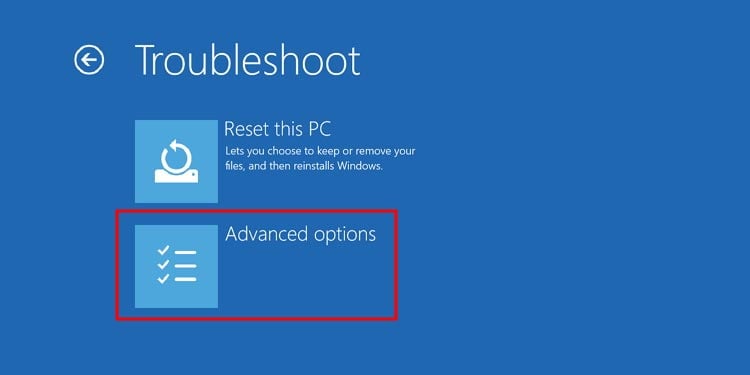
- Selecteer nu Opstartinstellingen.
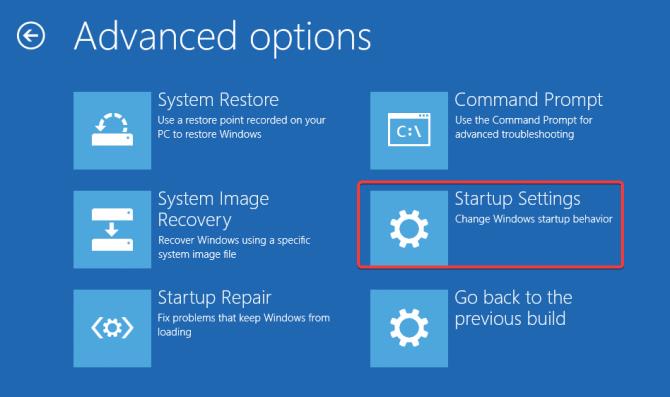
- Druk vervolgens op 5 of F5 om de veilige modus met de netwerkfunctie te starten.
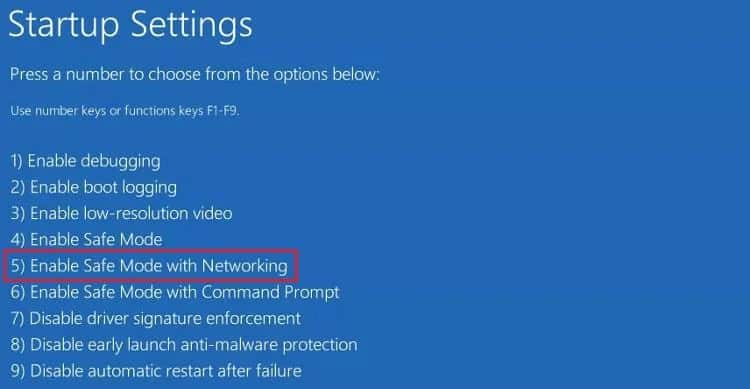
- Zodra Windows in deze modus opstart, wacht u af of uw pc opnieuw crasht.
- Als dit niet het geval is, kunt u nu de defecte stuurprogramma's repareren.We raden ook aan de opdrachten SFC en DISM uit te voeren.Ga verder met de volgende twee secties om te leren hoe u deze fixes kunt uitvoeren.
- Start ten slotte uw computer opnieuw op in de normale modus en u zou het bericht 'Windows is hersteld van een onverwachte afsluiting' niet meer moeten zien.
Herstel defecte apparaatstuurprogramma's
Aangezien het bericht voornamelijk wordt geactiveerd door de DRIVER POWER STATE FAILURE BSOD-fout, is het van cruciaal belang dat u de stuurprogramma-gerelateerde problemen identificeert en oplost.
Kortom, de hardwarecomponenten kunnen niet goed communiceren met het besturingssysteem wanneer apparaatstuurprogramma's beschadigd zijn.Dit kan inderdaad onverwachte afsluitingen veroorzaken en uw pc start opnieuw op met het dialoogvenster 'Windows is hersteld van een onverwachte afsluiting'.
Daarom raden we ten zeerste aan om defecte stuurprogramma's uit te schakelen en bij te werken om dit probleem op te lossen:
- Druk eerst op de knop Sluiten om het dialoogvenster te verlaten.
- Gebruik nu de Windows + X-sneltoetsen en kies Apparaatbeheer in de lijst.
- Klik hier met de rechtermuisknop op elk apparaatstuurprogramma (voornamelijk USB, videokaarten, gamecontrollers en geluidskaart) een voor een en selecteer Apparaat uitschakelen.
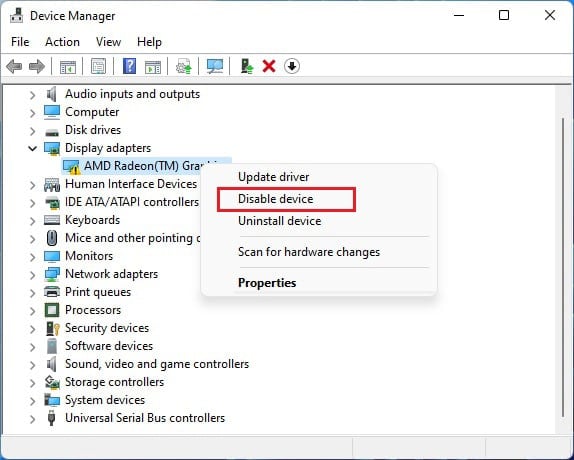
- Start vervolgens uw computer opnieuw op en wacht om te zien of deze weer wordt afgesloten.Als dit niet het geval is, zijn de apparaatstuurprogramma's waarschijnlijk defect.
- Begin nu met het inschakelen van elk stuurprogramma en controleer of u opnieuw met hetzelfde probleem wordt geconfronteerd.
- Zodra u het defecte stuurprogramma hebt geïdentificeerd, klikt u er met de rechtermuisknop op en selecteert u Stuurprogramma bijwerken.
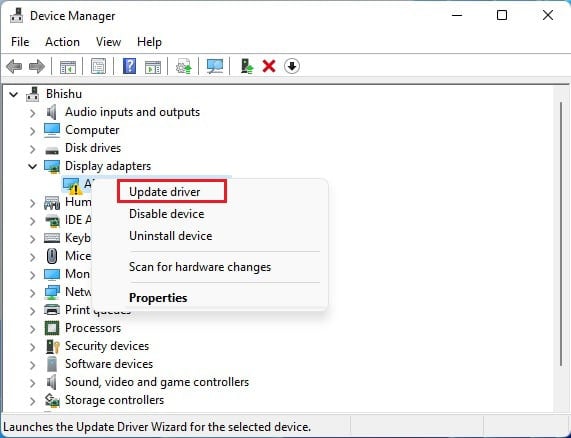
- Druk vervolgens op de optie Automatisch zoeken naar stuurprogramma's.
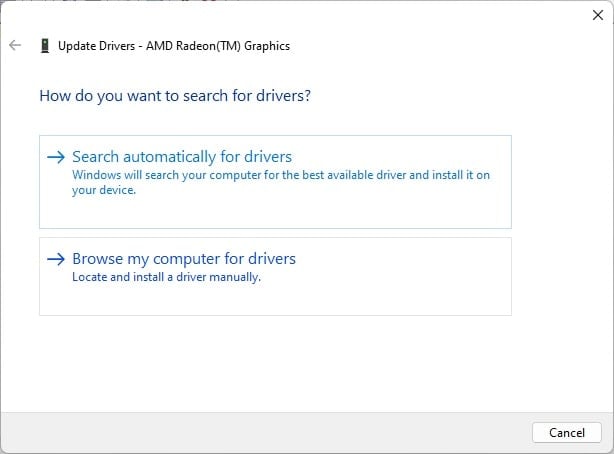
- Nadat de stuurprogramma's zijn bijgewerkt, zou u het bericht niet meer moeten krijgen.
Los systeemproblemen op met behulp van SFC- en DISM-opdrachten
Als essentiële systeembestanden beschadigd zijn, kan uw pc onverwacht vastlopen.U kunt dus twee handige opdrachtregelprogramma's gebruiken die helpen bij het oplossen van eventuele fouten in de Windows-systeembestanden en -mappen:
- Sluit het Windows-berichtdialoogvenster en ga naar het startmenu.
- Zoek en voer hier de opdrachtprompt of Powershell uit als beheerder.
- Typ vervolgens de onderstaande opdrachtregel en druk op Enter:
sfc scannow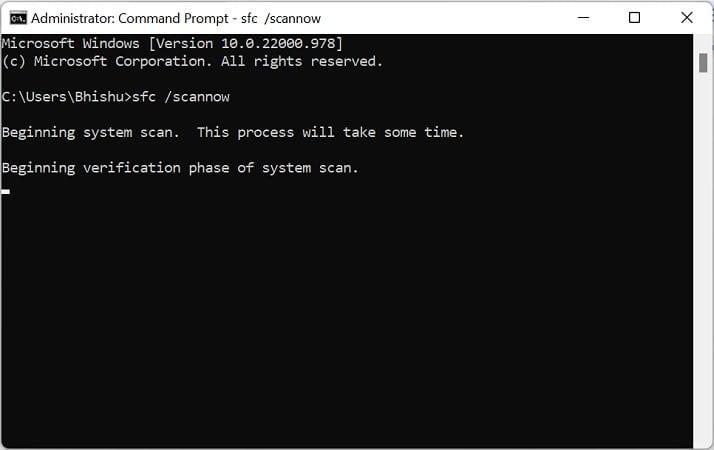
Hiermee worden de beschadigde Windows-bestanden hersteld en worden mogelijke problemen verholpen die het Windows-bericht activeren na een onverwachte afsluiting. - Wacht nu en kijk of uw pc opnieuw opstart.Als dit het geval is, opent u de opdrachtprompt opnieuw en voert u de onderstaande opdracht uit:
DISM /Online /Cleanup-Image /RestoreHealth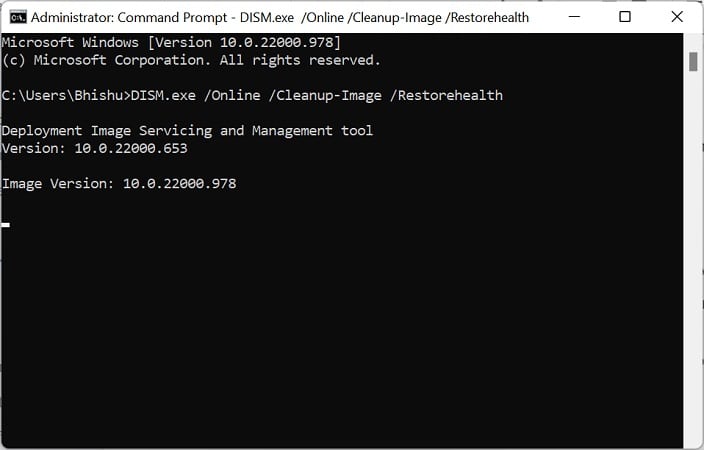
Hiermee wordt het Windows-afbeeldingsbestand hersteld dat de pc helpt soepel te functioneren. - Voer nogmaals de SFC-opdracht uit, waardoor het bericht niet meer verschijnt.
Zoek mogelijke fout met Clean Boot
Over het algemeen worden willekeurige toepassingen en services van derden op de achtergrond uitgevoerd en interfereren ze met de Windows-processen.Hierdoor kan uw systeem onverwacht crashen en als het eenmaal opnieuw is opgestart, krijgt u mogelijk het bericht 'Windows is hersteld van een onverwachte afsluiting'.
U kunt dus ongetwijfeld eventuele fouten identificeren met behulp van de schone start.Volg de onderstaande instructies om precies dat te doen:
- Druk op Windows + R en typ in de toepassing Uitvoeren
msconfigom het hulpprogramma Systeemconfiguratie te starten. - Ga naar het tabblad Services en vink de optie Alle Microsoft-services verbergen aan.
- Kies vervolgens Alles uitschakelen.
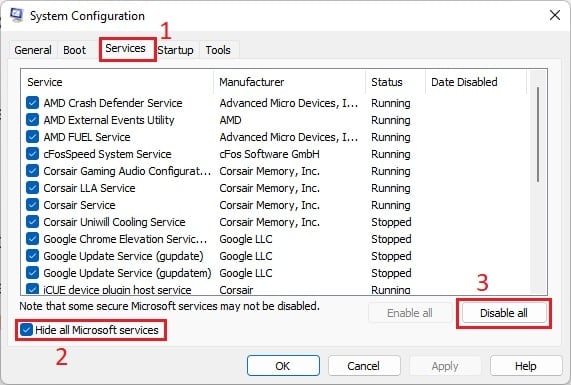
- Schakel vervolgens naar het tabblad Opstarten en selecteer Taakbeheer openen.
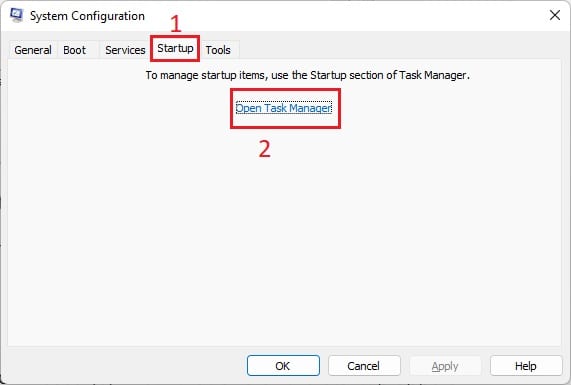
- Klik hier met de rechtermuisknop op elke toepassing met een hoge opstartimpact en kies Uitschakelen.

- Start ten slotte uw computer opnieuw op en kijk of het probleem zich blijft voordoen.
- Als u de foutmelding niet krijgt, weet dan dat een van de opstart-apps of -services ervoor zorgt dat uw pc of laptop willekeurig wordt afgesloten.Begin dus met het inschakelen van elke toepassing en service die u eerder had uitgeschakeld.
- Zodra u de fout hebt geïdentificeerd, verwijdert of schakelt u de app / service permanent uit en zou u dit probleem niet langer moeten tegenkomen.
Voer opstartherstel uit
Soms blijft uw pc afsluiten nadat het bericht 'Windows is hersteld van een onverwachte afsluiting'.Dit komt waarschijnlijk doordat sommige opstartfouten voorkomen dat uw computer opstart.
Gelukkig is er een ingebouwde Windows-reparatietool die eventuele problemen tijdens het opstarten oplost.Doorloop de onderstaande gids om dit hulpprogramma correct te gebruiken:
- Blijf op de aan / uit-knop drukken totdat uw pc wordt uitgeschakeld.
- Schakel uw apparaat in en herhaal de bovenstaande stap totdat u naar de Windows Herstelomgeving navigeert.
- Druk onder Kies een optie op de optie Problemen oplossen.
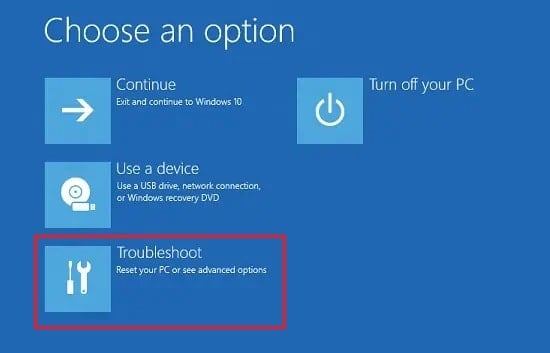
- Kies vervolgens de geavanceerde opties.
- Klik nu op Opstartherstel.

- Wacht ten slotte tot de tool een pc-diagnose uitvoert en eventuele problemen met het opstarten oplost.
- Als het probleem wordt verholpen, wordt uw pc opnieuw opgestart.Anders wordt u naar een nieuw venster geleid met het bericht 'Opstarten kan uw pc niet repareren'.U kunt dus op de geavanceerde opties klikken en verder gaan met de onderstaande oplossingen.
Herstel Windows naar de vorige staat
Heb je iets op je pc aangepast dat vaak de crashes veroorzaakt?
Als dit het geval is, kan het herstellen van Windows naar de vorige staat uw probleem oplossen.Hier is de gids die u zou moeten helpen om het bericht 'Windows is hersteld van een onverwachte afsluiting' te verwijderen met behulp van het hulpprogramma Systeemherstel:
- Sluit uw pc geforceerd af en herhaal het proces totdat u de Windows Herstelomgeving opent.
- Navigeer nu naar Problemen oplossen > Geavanceerde opties > Systeemherstel.
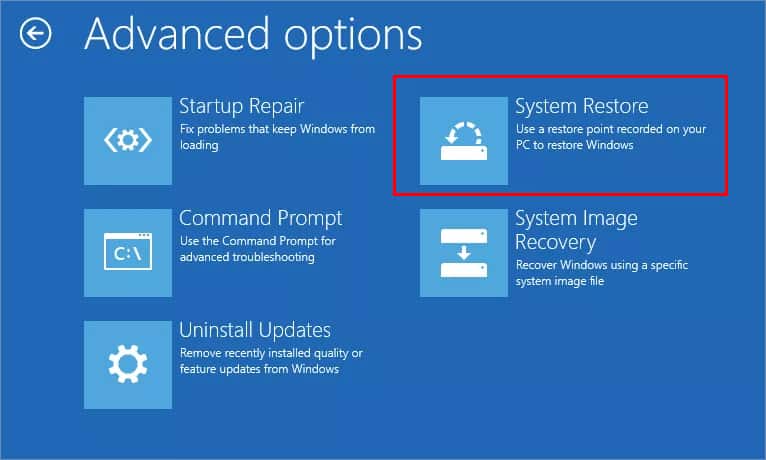
- Nadat het hulpprogramma Windows Systeemherstel is gestart, kiest u het herstelpunt en klikt u op Volgende.
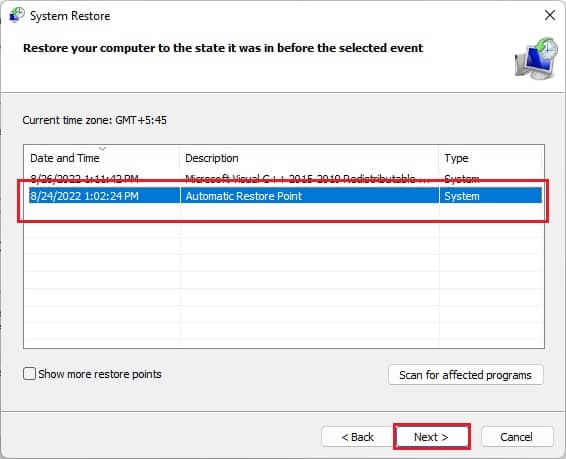
- Volg de instructies op het scherm en klik op de knop Voltooien.
- Wacht vervolgens tot Windows opnieuw wordt opgestart en uw pc wordt teruggebracht naar de eerdere staat waarin het probleem niet bestond.
Plaats de CMOS-batterij opnieuw of vervang deze
Zelfs als het herstellen van Windows niet heeft geholpen, kunnen er problemen zijn met de CMOS-batterij in het moederbord.
Kortom, deze metaaloxide-halfgeleider is verantwoordelijk voor het voeden van uw pc en het helpen opstarten van Windows.Dus als de CMOS-batterij van het moederbord leeg is, kan uw computer onverwacht worden afgesloten omdat de opgeslagen BIOS-instellingen niet kunnen worden geladen.Hieronder vindt u de volledige gids om deze opnieuw te plaatsen of te vervangen:
- Sluit om veiligheidsredenen eerst uw computer volledig af en verwijder het netsnoer uit de pc-behuizing.
- Open nu voorzichtig de pc-behuizing met een schroevendraaier of druk op de speciale knop.

- Navigeer naar uw moederbord en zoek de CMOS-batterij.
- Druk vervolgens op de pin en verwijder deze voorzichtig uit de daarvoor bestemde sleuf.

- Plaats nu opnieuw op dezelfde manier als eerder en zet uw pc aan.

- Als u nog steeds het bericht 'Windows is hersteld van een onverwachte afsluiting' krijgt, vervangt u de CMOS-batterij door een nieuwe.
- Start uw pc opnieuw op en dit zou ervoor moeten zorgen dat uw computer niet onverwachts wordt afgesloten.
Probeer andere BSOD-oplossingen
Aangezien het bericht 'Windows is hersteld van een onverwachte afsluiting' een blauw schermgebeurtenis is, ziet u dit waarschijnlijk vanwege andere problemen.
Hier zijn enkele oplossingen die u kunt proberen:
- Verwijder onlangs geïnstalleerde hardware als dat uw pc afsluit
- Probeer een onlangs bijgewerkt Windows-bestand te verwijderen
- Voer Schijfopruiming uit
- Schakel de functie Snel opstarten uit
- Gebruik het hulpprogramma Memory Diagnostic om te controleren op mogelijke RAM-fouten
Bovendien raden we aan om ons andere artikel door te nemen dat u begeleidt bij het oplossen van BSOD op Windows 11.
Analyseer Minidump en neem hulp van Microsoft Forum
Zodra uw computer crasht, wordt de vitale informatie die tot de storing heeft geleid, opgeslagen in een minidump-bestand.Om toegang te krijgen tot dit bestand, kunt u rechtstreeks naar dit adres navigeren:C:WindowsMinidump.
Welnu, als uw pc meerdere keren eerder is gecrasht, vindt u mogelijk verschillende minidump-bestanden.In dit geval kunt u dus:
- Selecteer de optie Toon probleemdetails in het berichtdialoogvenster om aanvullende informatie te bekijken.
- Controleer onder Bestanden die helpen bij het beschrijven van het probleem het eerste adres.
- Navigeer vervolgens naar de locatie en bekijk de crashdetails.
- Ten slotte kunt u de Microsoft Community bezoeken en uw probleem met het minidump-bestand posten.Nu zou een Windows-professional u de juiste oplossingen moeten bieden.

